Visual Studio 2008에서 응용 프로그램 아이콘을 설정하는 방법: 단계별 가이드
- DDD원래의
- 2024-10-30 22:04:30800검색
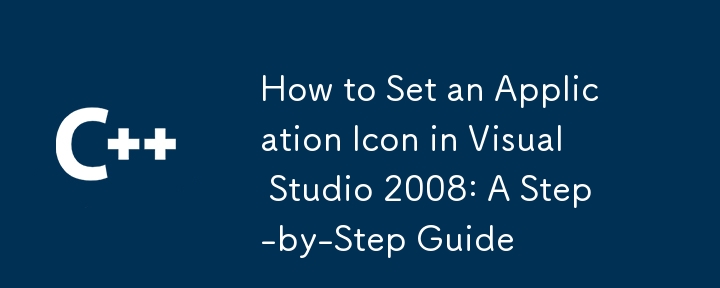
Visual Studio 2008에서 응용 프로그램 아이콘을 설정하는 방법
Visual Studio 2008에서 C 응용 프로그램에 대한 실행 아이콘을 설정하는 것은 간단한 과정. 이를 수행하는 데 도움이 되는 자세한 가이드가 있습니다.
전제 조건:
- 아이콘에 대한 .ico 파일이 있는지 확인하세요(PNG 파일은 지원되지 않음). .
단계:
- 보기 >를 선택하여 리소스 보기를 엽니다. 리소스 보기 또는 Ctrl Shift E를 누르세요.
- 프로젝트 이름을 마우스 오른쪽 버튼으로 클릭하고 추가 > 리소스....
- 목록에서 아이콘을 선택하고 가져오기를 클릭합니다.
- 파일 필터를 *.ico .ico 파일을 표시합니다. 원하는 아이콘을 가져옵니다.
리소스 ID 관리:
- Visual Studio는 자동으로 리소스 ID가 가장 낮은 .ico를 실행 파일 아이콘으로 사용합니다.
- 여러 .ico 파일을 가져오는 경우 기본 아이콘의 ID가 가장 낮은지 확인하세요.
리소스 ID 편집:
- 프로젝트 폴더에서 resources.h 파일을 찾으세요.
- 리소스 ID 값을 수동으로 편집하여 가장 낮은 ID를 할당하세요.
예:
<code class="c++">// resource.h #define IDI_ICON1 102 #define IDI_ICON2 103</code>이 예에서는 애플리케이션 아이콘으로 IDI_ICON1이 사용됩니다.
알고 있는 점과 팁:
- 사용된 아이콘이 실제로 .ico 파일인지 확인하세요. PNG 이미지는 작동하지 않습니다.
- resource.h 파일을 수동으로 편집하여 리소스 ID를 변경할 수 있습니다.
- 리소스 ID 충돌이 발생할 수 있으므로 가능하면 여러 ICO 파일을 로드하지 마세요.
위 내용은 Visual Studio 2008에서 응용 프로그램 아이콘을 설정하는 방법: 단계별 가이드의 상세 내용입니다. 자세한 내용은 PHP 중국어 웹사이트의 기타 관련 기사를 참조하세요!
성명:
본 글의 내용은 네티즌들의 자발적인 기여로 작성되었으며, 저작권은 원저작자에게 있습니다. 본 사이트는 이에 상응하는 법적 책임을 지지 않습니다. 표절이나 침해가 의심되는 콘텐츠를 발견한 경우 admin@php.cn으로 문의하세요.

